アクセスポイント使用モードの設定手順
コンテンツID(5056)
概要
アクセスポイントを経由して本機とモバイル端末を接続します。社内に無線ネットワークがある場合は、こちらの設定を行ってください。
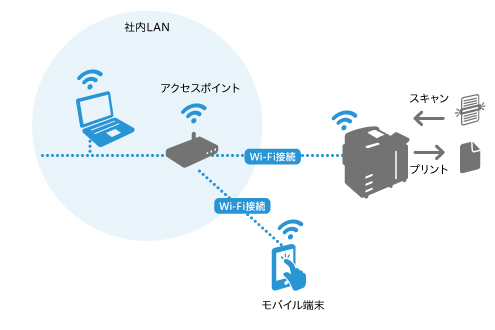
手順
-
<認証>ボタンを押します。

-
数字ボタン、または表示されるキーボードを使って、機械管理者IDを入力し、[確定]を押します。

補足- パスワードの入力が必要な場合は、機械管理者IDを入力したあと[次へ]を押し、パスワードを入力します。
-
メニュー画面の[仕様設定/登録]を押します。

-
[仕様設定]>[ネットワーク設定]>[無線 LAN設定]を押します。

補足- [無線 LAN設定]が表示されない場合は、本機に正しく無線LANキットが取り付けられていません。弊社カストマーエンジニアにお問い合わせください。
-
[基本設定]を押します。

-
[有効]が選ばれていることを確認し、[決定]を押します。

-
[Wi-Fi接続設定]を押します。

-
一覧から接続したいアクセスポイントのSSIDを選びます。

補足- アクセスポイントのSSIDと認証情報(WEPキー、パスフレーズなど)は、機械管理者またはネットワーク管理者に確認してください。
- 接続したいアクセスポイントが表示されていない場合は、[手動設定]を押してSSIDを入力してください。
- 一覧に表示されるアクセスポイントは、電波が強いものから順に5台までです。
-
アクセスポイントにセキュリティーが設定されている場合は、認証情報画面が表示されます。必要な情報を入力して、[決定]を押します。
補足- アクセスポイントを選んだとき、すでに他のアクセスポイントと接続中だった場合は、接続解除の確認画面が表示されます。[はい(解除する)]を押してください。
-
設定が更新されたことを確認できたら[確認]を押します。複合機が再起動し、設定が有効になります。